5 Möglichkeiten zur Behebung des Windows-Fehlers „Indizierung ist angehalten“.
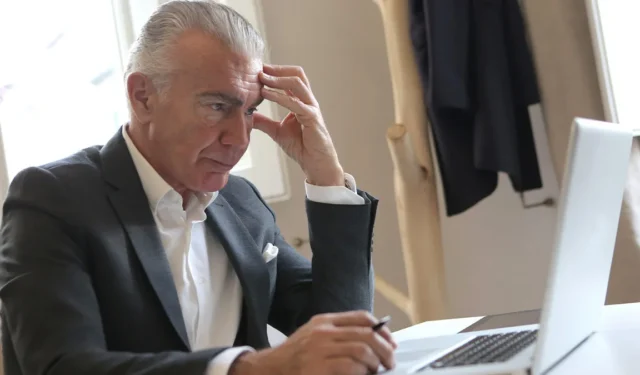
„Die Indizierung wurde vorübergehend angehalten“ ist ein Fehler, der sich auf die Windows-Suchfunktion auswirkt. Dies kann an einer automatischen Unterbrechung der Suchindizierung auf einigen PCs liegen. Wenn Sie Dateien und Ordner auf Ihrem PC nicht effektiv finden können, vermittelt Ihnen dieser Beitrag das nötige Wissen, um das Problem „Indizierung wurde angehalten“ zu lösen.
Gemeinsame Lösungen
Die Suchindizierung ist ein integraler Bestandteil von Windows, der das Identifizieren von Dateien auf Ihrem System erleichtert. Wenn der Dienst angehalten oder deaktiviert ist, arbeitet die Windows-Suche viel langsamer, da alle Ihre Dateien in Echtzeit durchsucht werden müssen, um die gewünschten Assets zu finden. In solchen Fällen wird die Fehlermeldung „Indizierung wurde vorübergehend angehalten“ in den Windows-Einstellungen angezeigt, die Sie darauf hinweist, dass der Dienst nicht mehr funktioniert.
Viele Gründe könnten hinter diesem Systemfunktionsfehler liegen, daher müssen Benutzer mit verschiedenen Lösungen experimentieren, bevor sie das Problem endgültig beheben können. Lassen Sie uns zunächst einige gängigere Lösungen ausprobieren, die auch auf eine Reihe anderer Windows-Fehler angewendet werden können.
- Starten Sie Ihren PC neu
- SFC- und DISM-Scans ausführen – kann beschädigte Systemdateien reparieren
Wenn diese vorläufigen Korrekturen für Sie nicht funktioniert haben, fahren Sie mit unserer Liste spezifischerer Lösungen fort.
1. Aktivieren Sie die Suchindizierung bei schwacher Batterie
Die Windows-Indizierungsfunktion läuft regelmäßig im Hintergrund und schaltet sich aus, wenn der Akku des Geräts schwach ist, um Energie zu sparen. In diesem Fall können Sie die Systemeinstellungen anpassen, indem Sie den folgenden Schritt ausführen, um die Windows-Indizierung jederzeit am Laufen zu halten und weitere Probleme zu vermeiden.
- Klicken Sie mit der rechten Maustaste auf das Startmenü und wählen Sie „Einstellungen“.
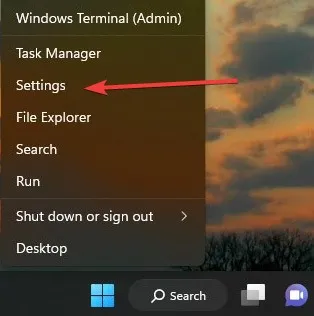
- Klicken Sie auf „Datenschutz & Sicherheit“ und wählen Sie „Windows durchsuchen“.
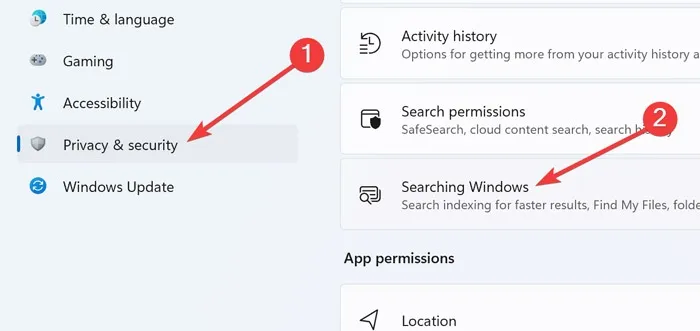
- Deaktivieren Sie den Schalter neben „Energieeinstellungen beim Indizieren berücksichtigen“.
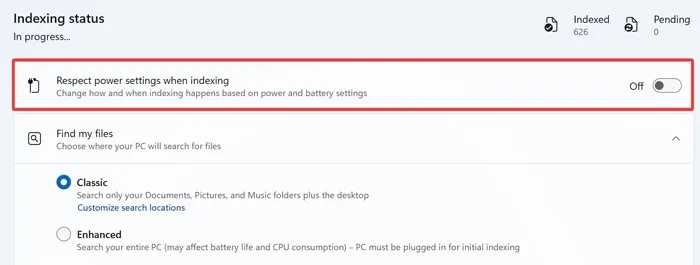
- Überprüfen Sie, ob die Dateisuchfunktion ordnungsgemäß funktioniert.
2. Optimieren Sie die Registrierung
Die Windows-Registrierung enthält Schlüssel und Werte, die Ihrem System helfen, richtig zu funktionieren, und mehrere Probleme können auftreten, wenn diese Dateien beschädigt sind. Das Ändern von Registrierungsdateien ist eine weitere Möglichkeit, wie Benutzer das Windows-Problem „Indexierung ist angehalten“ umgehen können.
- Drücken Sie die Windows+ RTasten, um Ausführen zu öffnen.
- Geben
regeditSie ein und wählen Sie „OK“.
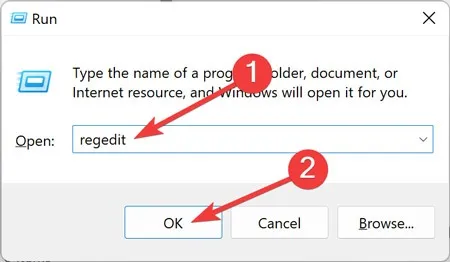
- Klicken Sie auf „Ja“, um Administratorrechte zu gewähren und fortzufahren.
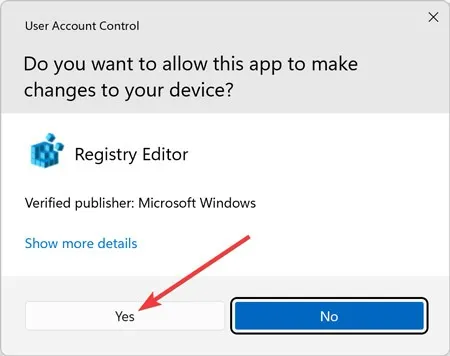
- Fügen Sie die folgende Adresse in die Navigationsleiste ein:
HKEY_LOCAL_MACHINE\SOFTWARE\Policies\Microsoft\Windows\
- Drücken Sie links auf „Windows Search“ und doppelklicken Sie dann rechts auf „PreventIndexingOutlook“.
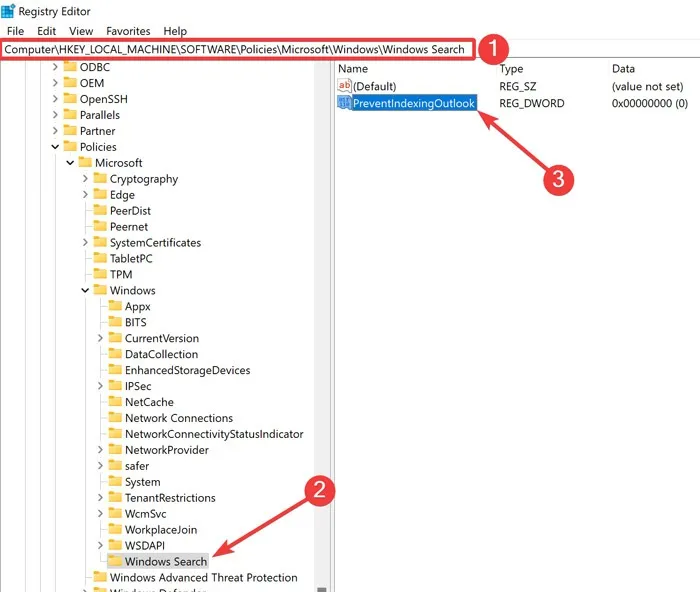
- Wenn Sie „Windows Search“ nicht haben, können Sie es erstellen, indem Sie mit der rechten Maustaste auf „Windows -> Edit -> New -> Key“ klicken. Benennen Sie es entsprechend und erstellen Sie dann den Wert „PreventIndexingOutlook“, indem Sie mit der rechten Maustaste auf eine leere Stelle im Menü rechts klicken und „Neu -> DWORD-Wert (32-Bit)“ auswählen.
- Doppelklicken Sie nach der Erstellung darauf, um die „Basis“ auf „Hexadezimal“ einzustellen, und ändern Sie „Wertdaten“ auf „1“. Klicken Sie dann auf „OK“.
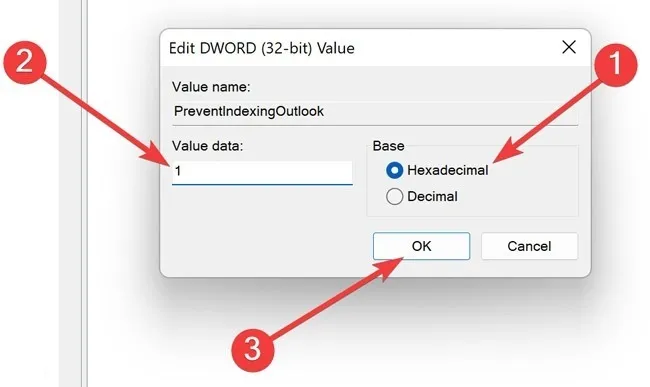
- Starten Sie den Computer neu.
3. Starten Sie den Suchdienst neu
Ein nicht funktionierender Suchdienst könnte ebenfalls zu ähnlichen Problemen führen, sodass Benutzer keine Dateisuchfunktion mehr haben. Befolgen Sie diese Schritte, um es neu zu starten.
- Drücken Sie die Windows+ RTasten, um Ausführen zu öffnen.
- Geben
services.mscSie ein und wählen Sie „OK“.
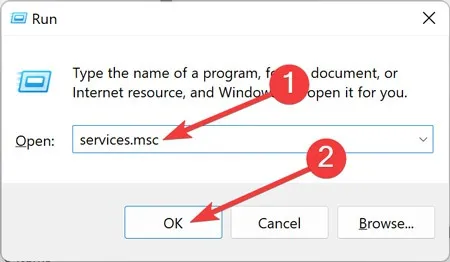
- Klicken Sie mit der rechten Maustaste auf „Windows-Suche“ und wählen Sie „Eigenschaften“.
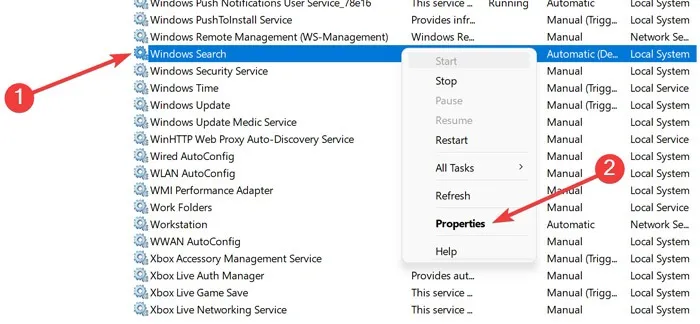
- Wählen Sie auf der Registerkarte „Allgemein“ im Dropdown- Menü „Starttyp“ die Option „Automatisch“.
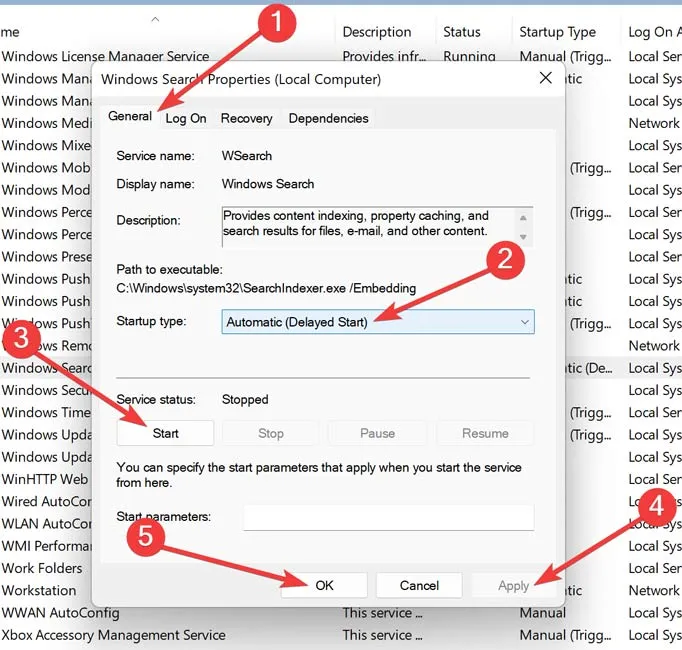
- Klicken Sie unter „Dienststatus“ auf „Start“ und dann auf „Übernehmen -> OK“.
4. Führen Sie die Problembehandlung für Suche und Indizierung aus
Windows verfügt über eine dedizierte Problembehandlung für die Suche und Indizierung. Führen Sie es aus, um zu sehen, ob es hilft.
- Klicken Sie auf das Startmenü, geben Sie „Troubleshoot settings“ ein und drücken Sie Enter.
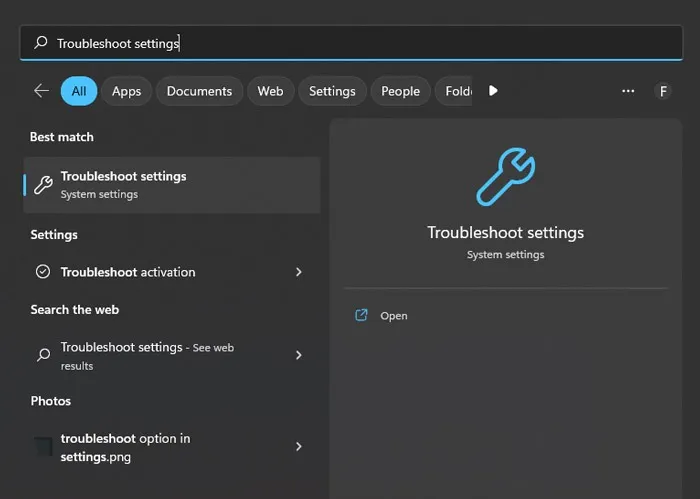
- Öffnen Sie „Andere Problembehandlung“.
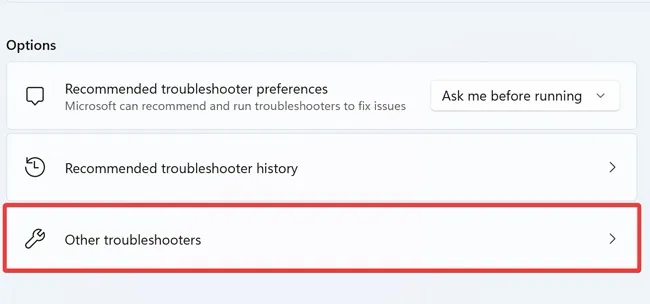
- Suchen Sie nach „Suchen und Indexieren“ und führen Sie es aus.
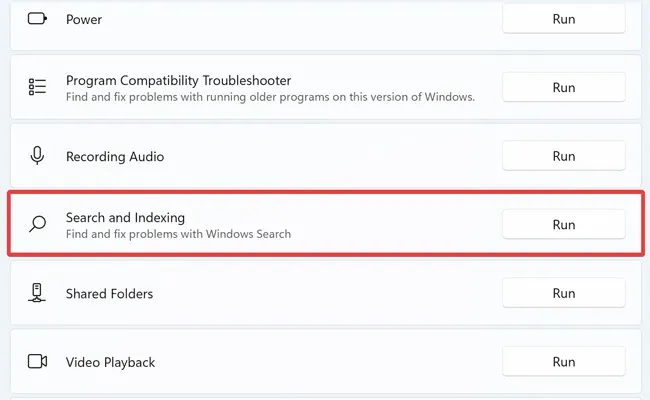
- Wählen Sie die Probleme aus, die Sie haben, und klicken Sie auf „Weiter“.
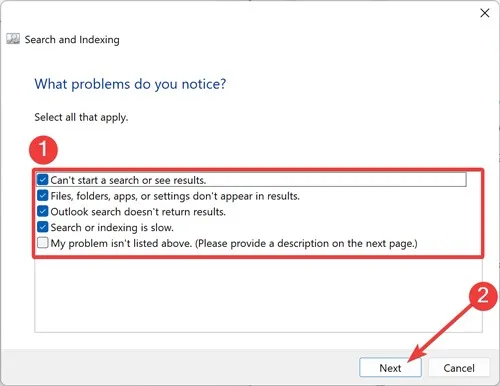
- Wenn Sie dazu aufgefordert werden, geben Sie eine kurze Beschreibung des Problems ein und klicken Sie auf „Weiter“.
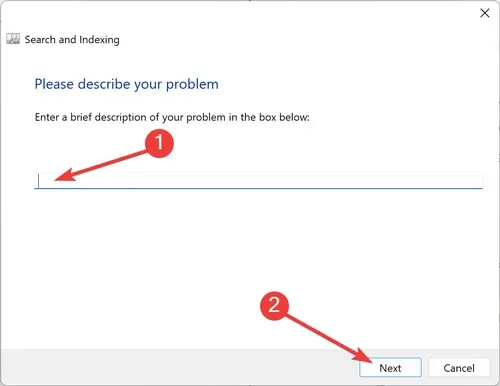
- Wenn Windows eine Lösung findet, repariert es automatisch die beschädigten Einstellungen. Prüfen Sie, ob sich die Dateisuchfunktion korrekt verhält.
- Gehen Sie in Windows 10 zu „Einstellungen -> Update & Sicherheit -> Problembehandlung“ und wählen Sie „Zusätzliche Problembehandlungen“, um diese spezielle Option zu finden.
5. Suchindex neu erstellen
Es ist bekannt, dass Geräte, auf denen Windows 11 mit den erforderlichen Mindestspezifikationen ausgeführt wird, mit einem Indexierungsfehler konfrontiert sind. Dies geschieht aufgrund von unzureichendem Verarbeitungsspeicher, der den Fehler auslösen kann, den wir gerade besprechen. Versuchen Sie in diesem Fall, den Suchindex neu zu erstellen, und sehen Sie, ob es hilft.
- Klicken Sie auf das Startmenü, geben Sie „Systemsteuerung“ ein und drücken Sie Enter.
- Suchen Sie mithilfe der Suchleiste in der oberen rechten Ecke des Fensters nach „Indizierungsoptionen“.
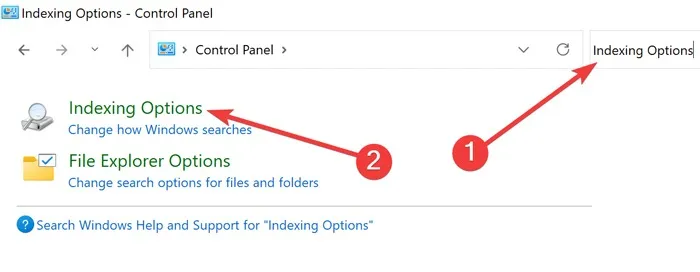
- Klicken Sie auf einen der Ordner und wählen Sie „Erweitert“.
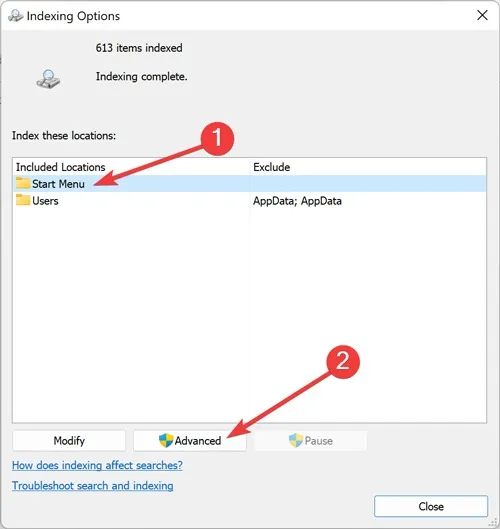
- Navigieren Sie zur Registerkarte „Indexeinstellungen“ und wählen Sie „Neu erstellen“.
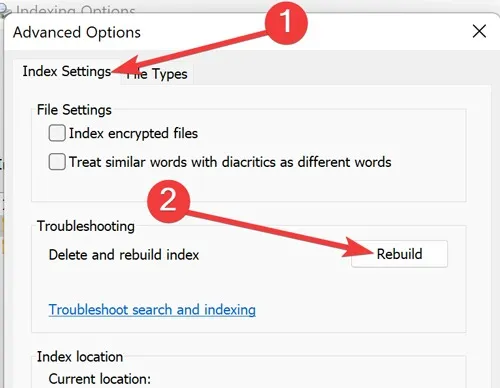
- Wiederholen Sie Schritt 4 für alle anderen Ordner.
Wenn keine dieser Korrekturen für Sie funktioniert hat, können Sie auch versuchen, eine Systemwiederherstellung durchzuführen. Die Windows-Systemwiederherstellung hält Instanzen Ihres Betriebssystems aus der Zeit, als es ordnungsgemäß funktionierte, sodass Sie zu einer Version zurückkehren können, bevor das Problem aufgetreten ist.
Häufig gestellte Fragen
Wie kann ich die hohe CPU-Auslastung der Windows-Indizierung beheben?
Wenn Sie kürzlich den Suchindex neu erstellt oder den Indexdatenordner versehentlich gelöscht haben, kommt es möglicherweise zu einer hohen CPU-Auslastung durch die Windows-Suchindizierung. Als Erstes sollten Sie in einem solchen Fall einen vollständigen Virenscan auf Ihrem PC durchführen. Wenn das Problem dadurch nicht behoben wird, müssen Sie möglicherweise den Suchdienst neu starten, die Problembehandlung für Suche und Indexierung ausführen, den Index neu erstellen oder unter anderem einen SFC-Scan ausführen (wie oben gezeigt).
Wenn Ihre Probleme weiterhin bestehen, haben wir ein paar weitere Tipps, die Ihnen hoffentlich helfen werden, die hohe CPU-Auslastung Ihres PCs zu reduzieren.
Kann die Windows-Indizierung meinen Computer verlangsamen?
Selbst wenn Ihr System auf einer SSD läuft, kann das Deaktivieren der Windows-Indizierung die Geschwindigkeit und den Stromverbrauch Ihres Geräts verbessern. Das Deaktivieren dieser Funktion verlängert jedoch die Zeit, die Windows und andere Apps benötigen, um Suchergebnisse zurückzugeben. Sie sollten es nicht deaktivieren, es sei denn, die Windows-Indizierung verursacht schwerwiegende Probleme.
Warum läuft die Indizierung immer automatisch auf meinem PC?
Windows verfolgt ständig die Änderungen, die Sie an Ihren Dateien vornehmen, und aktualisiert die Indizierungsdaten. Auf diese Weise muss Windows nicht jedes Mal, wenn Sie nach etwas suchen, alle Dateien durchsuchen, sondern lässt den Dienst ständig im Hintergrund laufen.
Bildnachweis : Pexels . Alle Screenshots von Farhad Pashaei.



Schreibe einen Kommentar